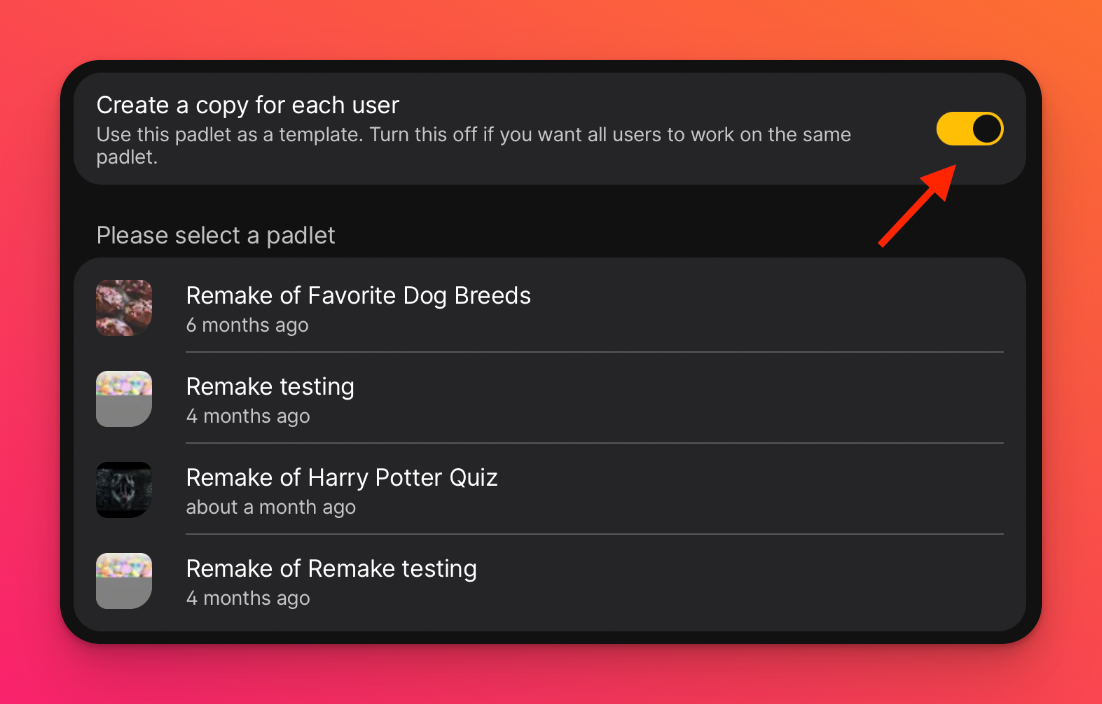Padlet prijungimas prie Moodle LMS (padlet.org paskyroms)
Jei turite "Padlet for Schools" paskyrą, kurios galūnė yra padlet.com: PASPAUDĘ ČIA rasite instrukcijas, kaip pridėti "Padlet" prie "Moodle" LMS.
Jei turite "Padlet for Schools" paskyrą, kurios galūnė yra padlet.org, skaitykite toliau.
Yra keli skirtingi būdai, kaip įterpti Padlet į LMS. Šiame straipsnyje aprašoma, kaip prijungti Padlet prie Moodle.
Tik administratoriams: LMS integravimas į "Moodle
Prieš įjungdami galimybę pridėti padėkliuką į kursus, turėsite nustatyti padėkliukų įrankį "Moodle" administratoriaus paskyroje.
Ko jums reikia
- Administratoriaus prieigos prie "Moodle" (geriausia, kad tai būtų tas pats el. pašto adresas, kaip ir "Padlet for Schools" savininko)
- prieigos prie savininko "Padlet for Schools" paskyros
- Gauti pasirinktinę nuorodą
Naudodamiesi "Padlet for Schools" savininko paskyra "Padlet for Schools", pereikite į nustatymų puslapį spustelėję savo paskyros pavadinimą viršutiniame dešiniajame kampe > Nustatymai > Organizacijos informacija > slinkite žemyn ir raskite "LTI Advantage Dynamic Registration Link " ir pasirinkite Generuoti > Kopijuoti.
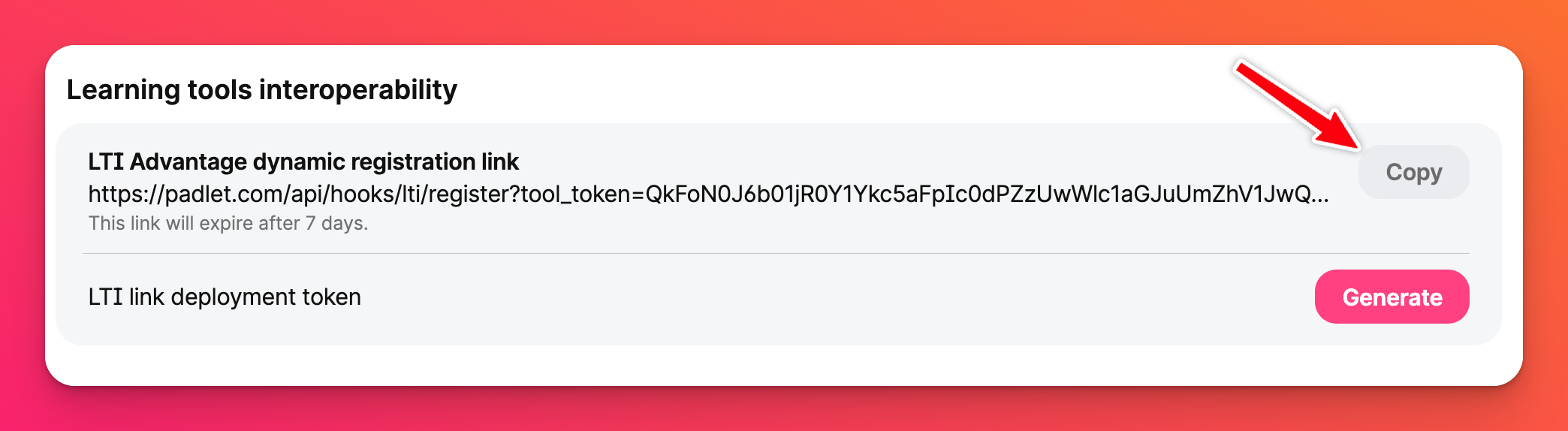
- Pridėti "Padlet" įrankį
Eikite į Svetainės administravimas > Įskiepiai > Veiklos moduliai > Išorės įrankis > Tvarkyti įrankius.
Į įrankio URL lauką įklijuokite mūsų pateiktą nuorodą.
Spustelėkite Pridėti LTI Advantage.
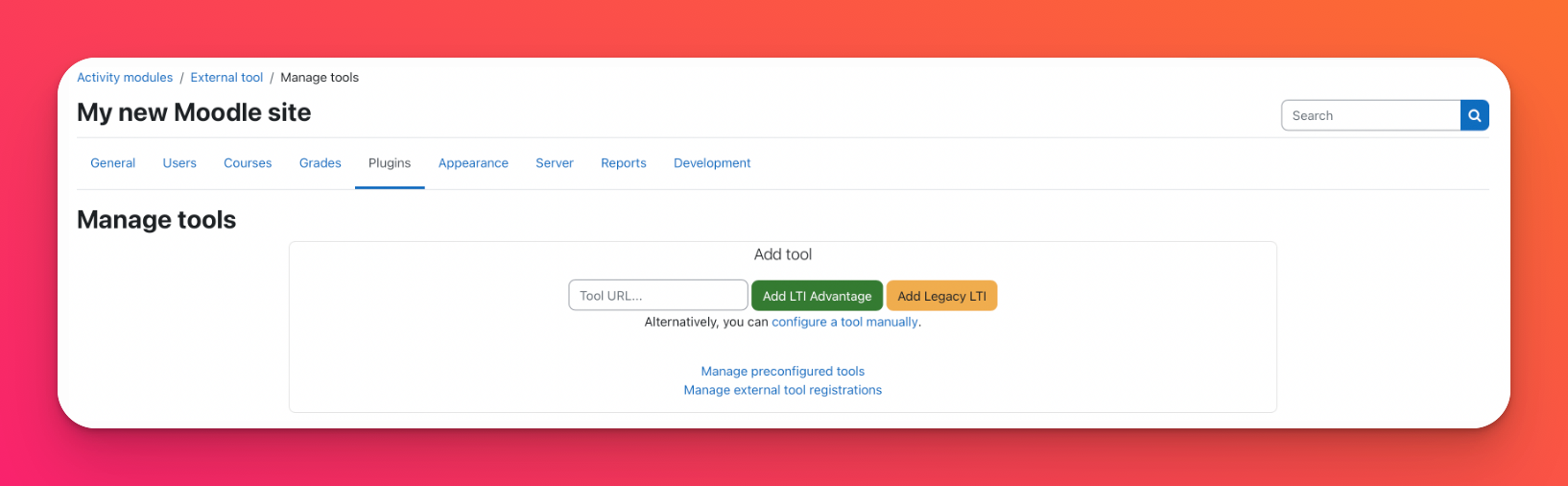
- Spustelėkite Aktyvinti
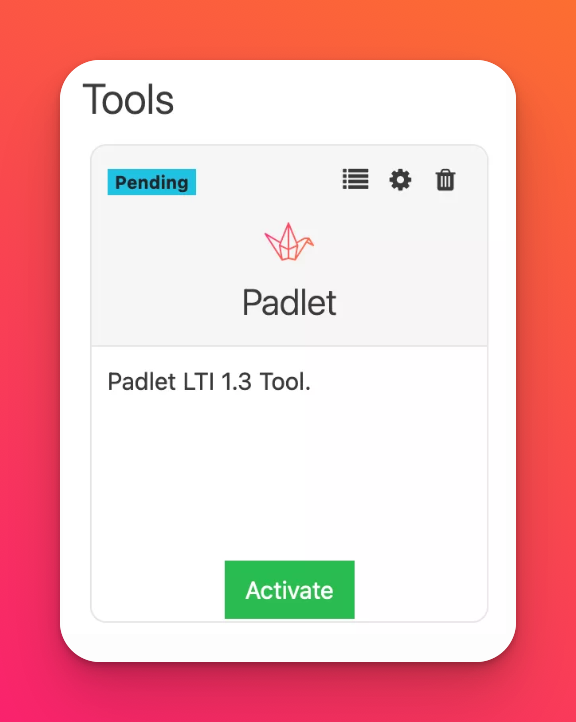
- Įsitikinkite, kad pasirodė Padlet įrankis
Norėdami įsitikinti, kad mokytojai gali rasti Padlet, kad galėtų pridėti į savo kursus, spustelėkite Padlet įrankio pieštuko piktogramą, įsitikinkite, kad "Įrankio konfigūracijos naudojimas" nustatyta Rodyti veiklos pasirinkimo įrankyje ir kaip iš anksto sukonfigūruotą įrankį, ir įsitikinkite, kad pasirinkta Parama gilioms sąsajoms (Content-Item Message).
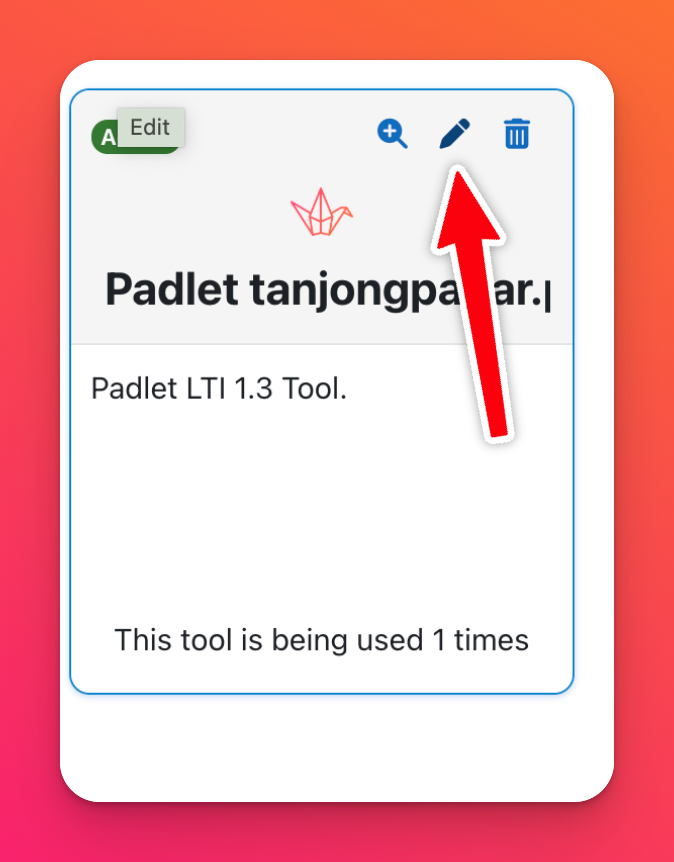
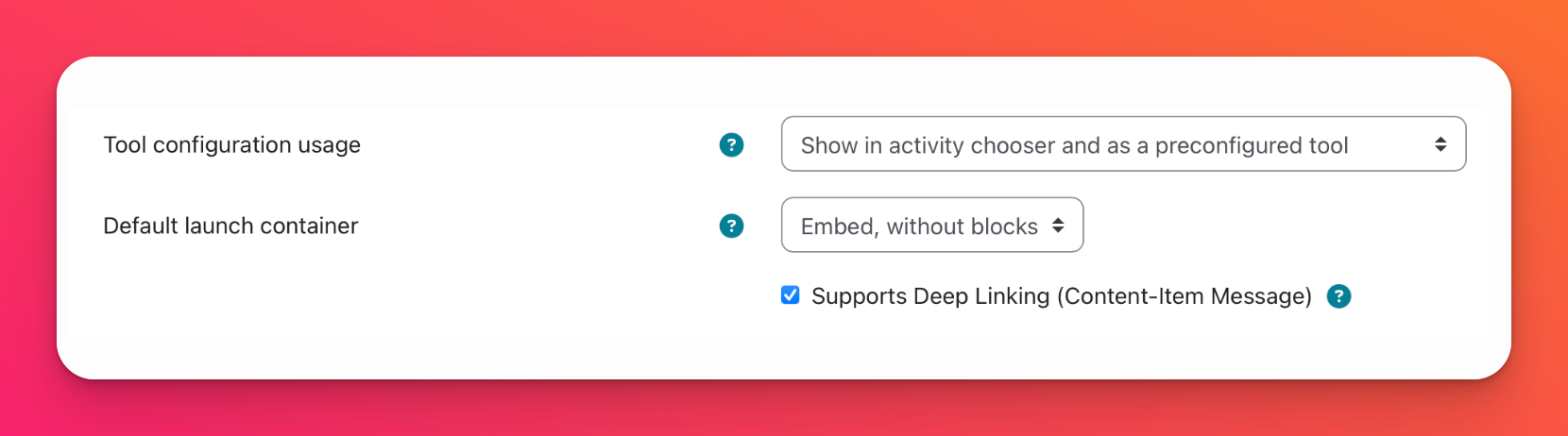
Laipsnio perdavimas ir vaidmens suteikimas
Jei norite įjungti laipsnių grįžtamojo ryšio ir vaidmenų suteikimo funkciją, skirtukų " Services" (Paslaugos) ir "Privacy" (Privatumas) skiltyse reikia pasirinkti šias parinktis:
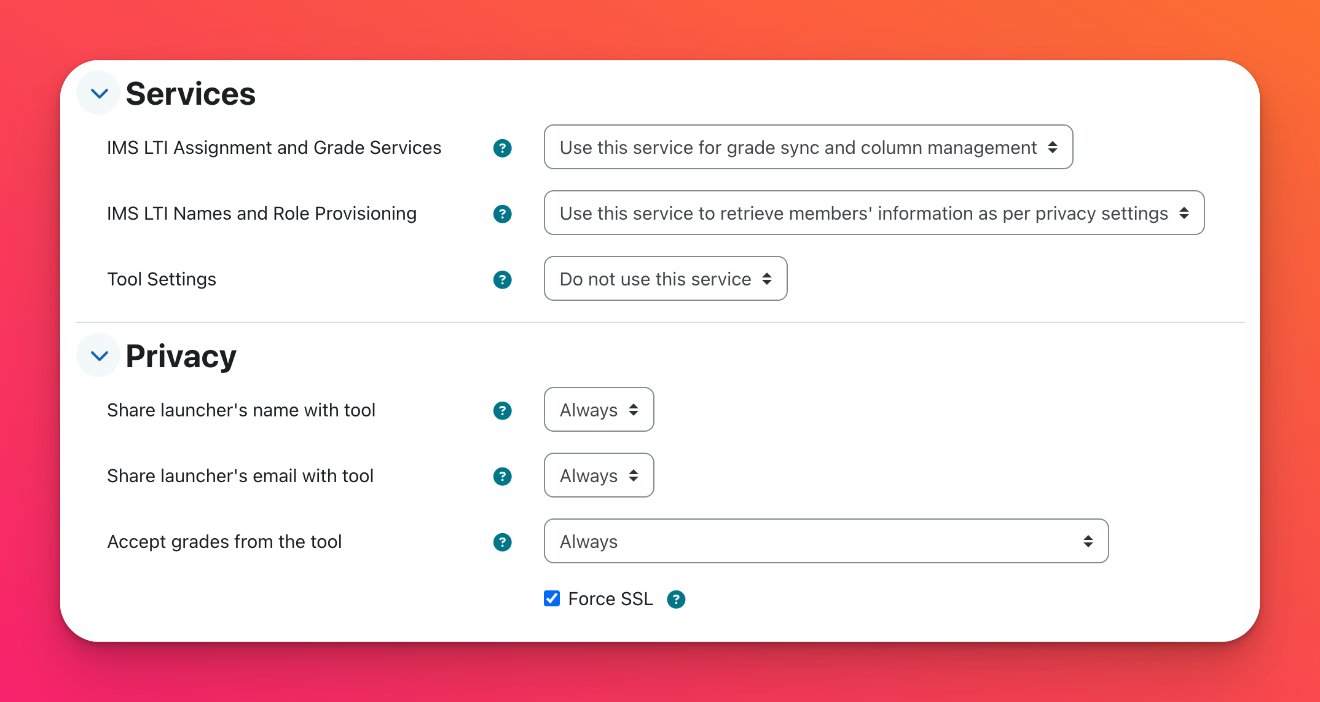
Automatinis naudotojų grupių aprūpinimas
Jei norite įjungti automatinį naudotojų grupių aprūpinimą, skiltyje " LTI Advantage Services" (LTI privalumų paslaugos) reikėtų pasirinkti šias parinktis:
Skiltyje " Services" (Paslaugos) šalia "IMS LTI Names and Role Provisioning" (IMS LTI vardų ir vaidmenų suteikimas) pasirinkite " Use this service to retrieve members' information as according to privacy settings" (Naudoti šią paslaugą narių informacijai gauti pagal privatumo nustatymus).
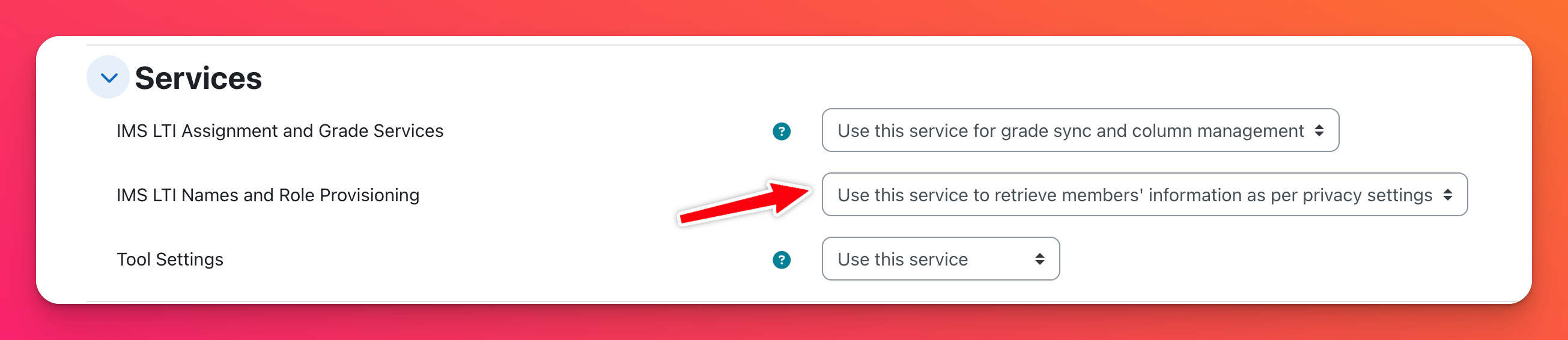
Rankinis "Moodle" nustatymas (jei reikia, administratoriams)
- Įveskite šiuos duomenis skiltyje "Manage Tools" (Tvarkyti įrankius):
Laukas | Įvestis |
Įrankio pavadinimas | Padlet |
Įrankio aprašymas | Padlet LTI įrankis (Jūsų pasirinkimas) |
Įrankio URL | |
LTI versija | LTI 1.3 |
Viešojo rakto tipas | Raktų rinkinio URL |
Viešasis raktų rinkinys | |
Inicijuoti prisijungimo URL | https:// padlet.com/api/hooks/lti/login |
Peradresavimo URI | https:// padlet.com/api/hooks/lti/launch |
Palaiko gilumines nuorodas (turinio elemento pranešimas) | Taip |
Ikonos URL | https:// padlet.com/logo.png |
LMS LTI priskyrimo ir vertinimo paslaugos | Taip (jei norite įjungti pažymių perdavimą atgal) |
LMS LTI vardų ir vaidmenų suteikimas | Taip (jei norite įjungti pažymių perdavimą, vaidmenų suteikimą ir automatinį naudotojų grupių suteikimą) |
Įrankių nustatymai | Ne |
Bendrai naudoti paleidiklio pavadinimą su priemone | Visada |
Bendrinti paleidėjo el. pašto adresą su priemone | Visada |
Priimti įrankio įvertinimus | Visada (jei norite įjungti pažymių perdavimą atgal) |
Priversti naudoti SSL | Taip |
- Atsiųskite mums šią informaciją:
- Platformos ID
- Kliento ID
- Diegimo ID
- Viešųjų raktų rinkinio URL
- Prieigos žetono URL
- Autentifikavimo užklausos URL
Tik mokytojams: Padlet įtraukimas į "Moodle" užduotis
- Pasirinkite kursą
Spustelėkite kursą, į kurį norite įtraukti savo Padlet, ir įjunkite "Redagavimo režimą" ( viršutiniame dešiniajame kampe).
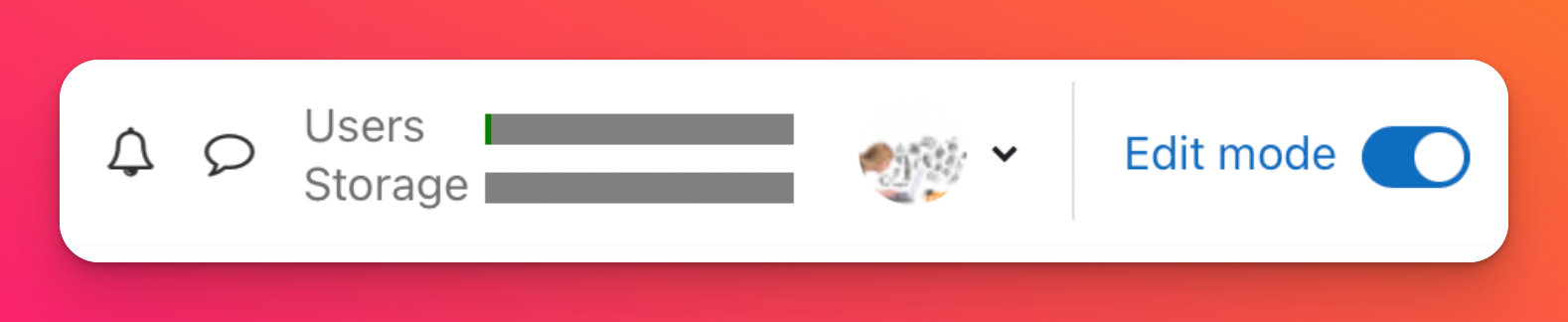
- Pridėkite veiklą arba išteklių
Jūsų kaladėlė bus rodoma kaip nuoroda. Spustelėkite Add an activity or resource (Pridėti veiklą arba išteklių).
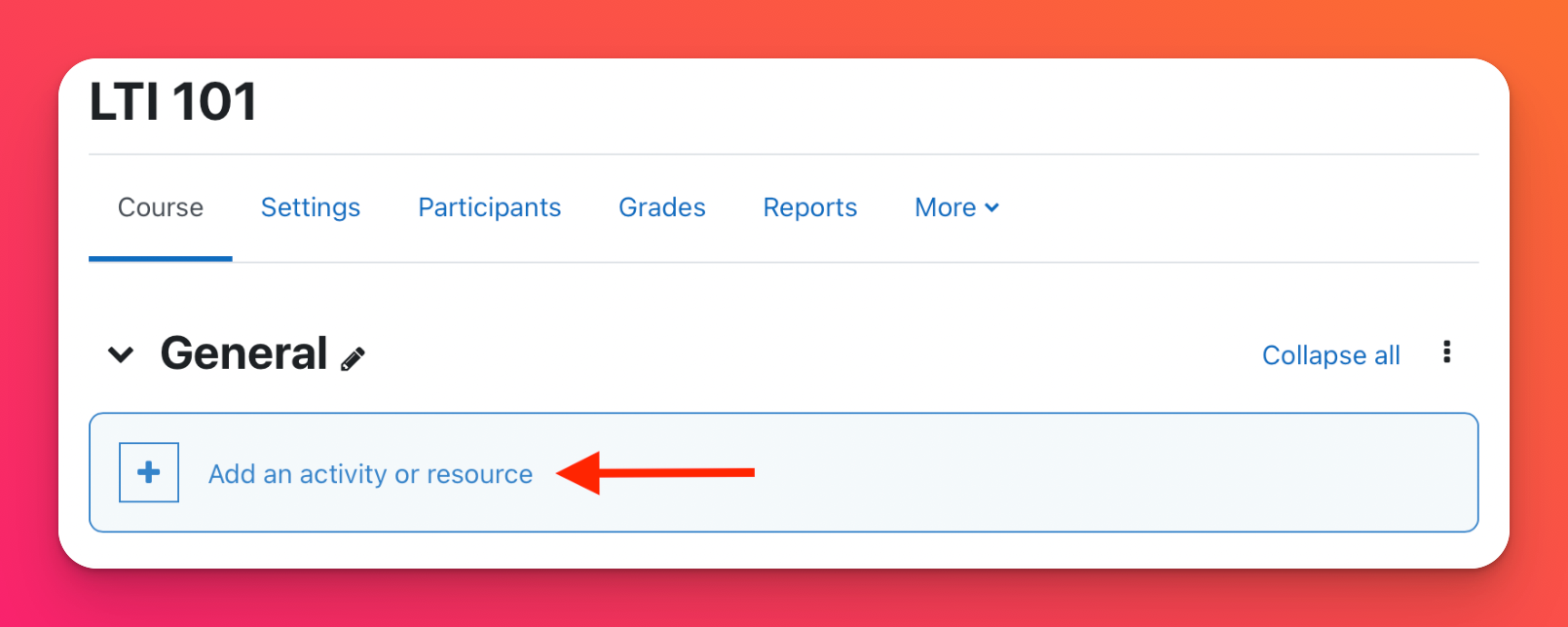
- Pridėti padėkliuką
Ieškokite Padlet ir spustelėkite įrankį.
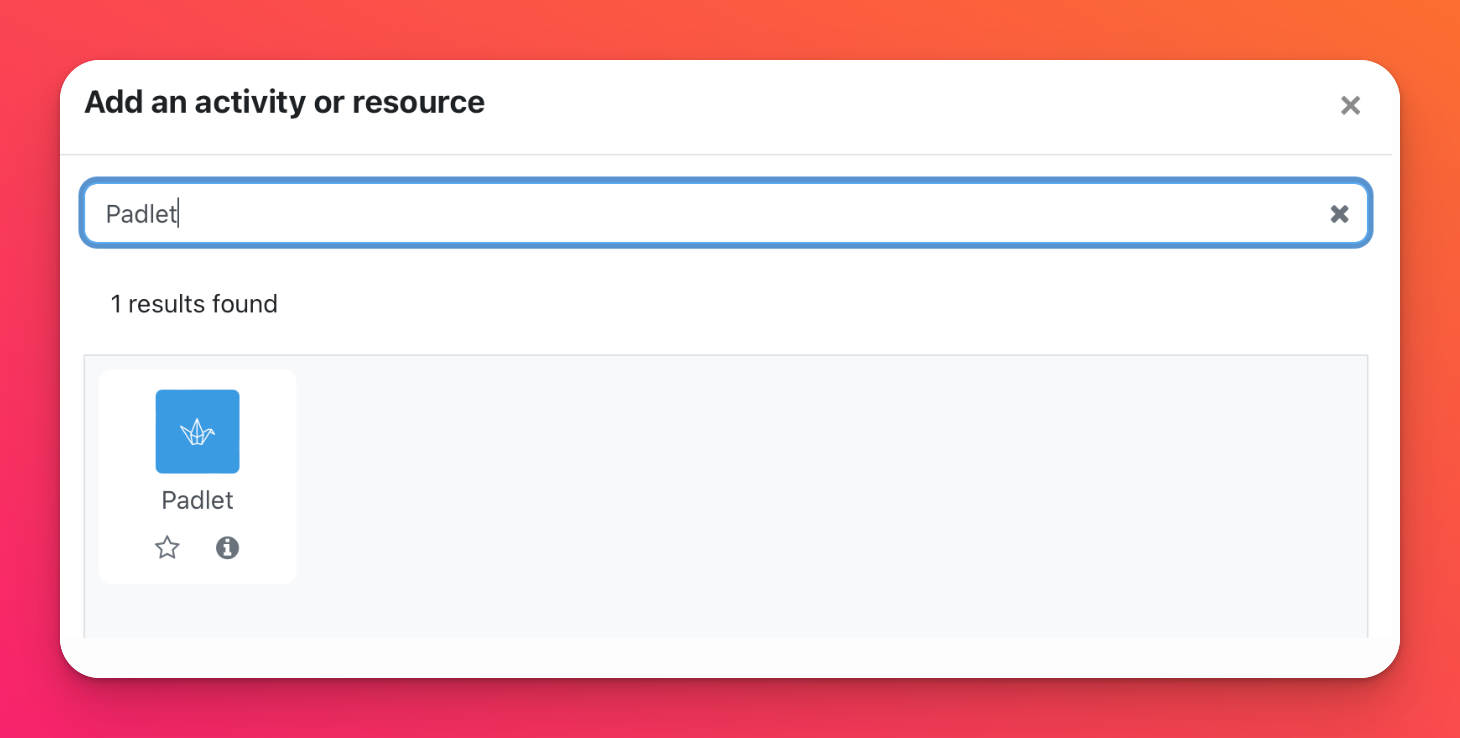
- Prisijunkite prie Padlet
Spustelėkite Pasirinkti turinį. Taip pateksite į "Padlet" prisijungimo puslapį. Prisijunkite prie "Padlet for Schools" paskyros.
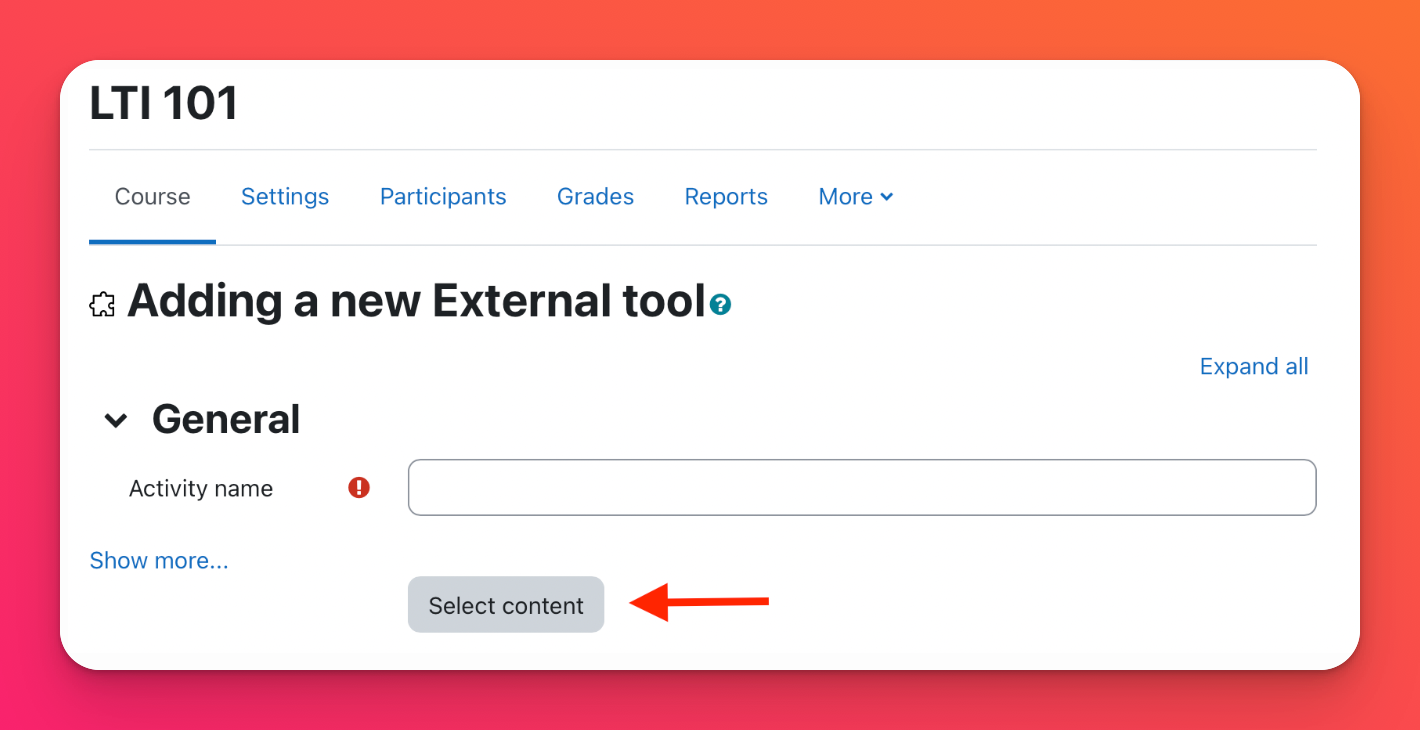
- Pasirinkite Padlet
Spustelėkite Padlet, kurį norite įtraukti į savo kursą. Tada spustelėkite Išsaugoti.
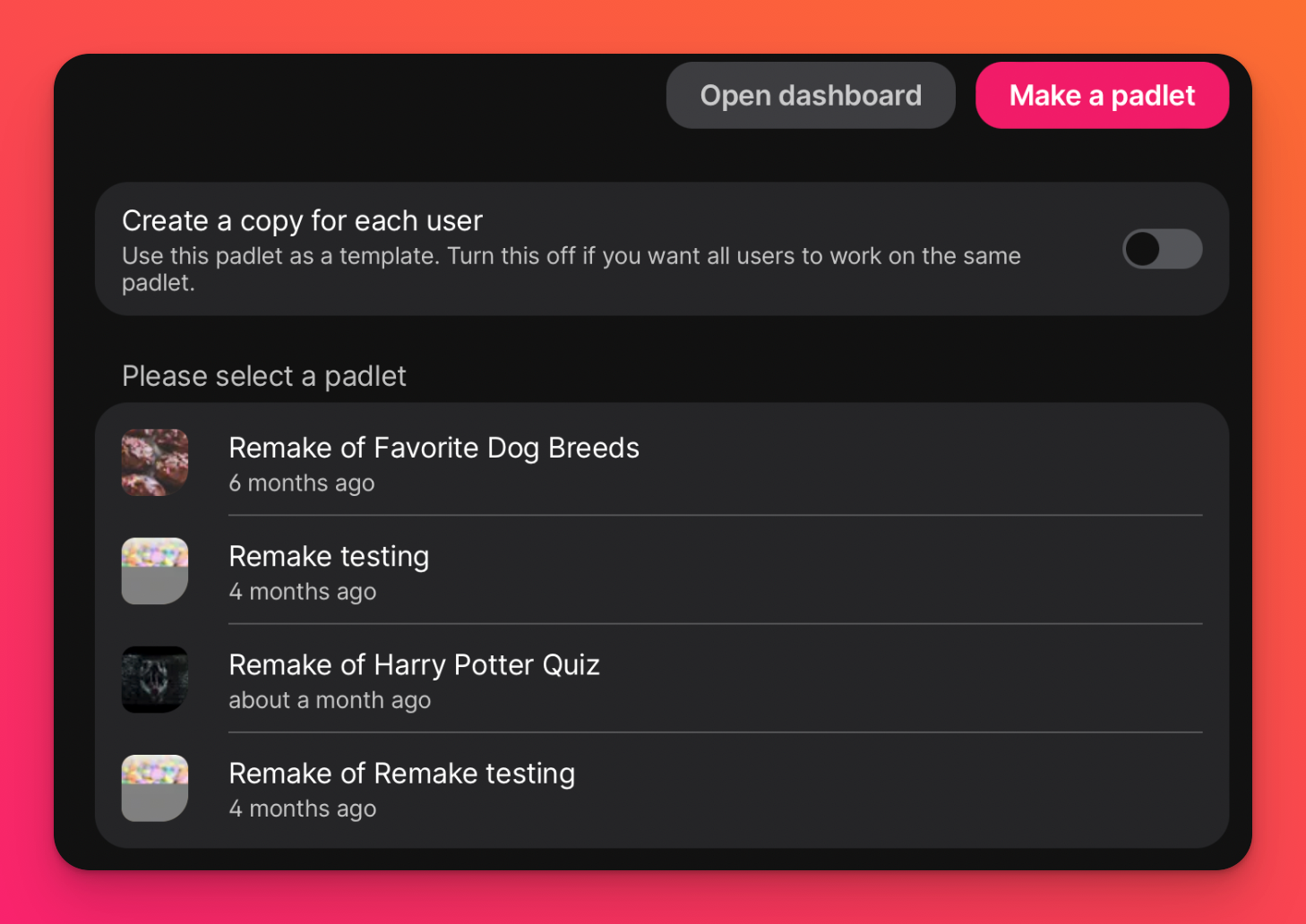
Jūsų padėkliukas "Moodle" sistemoje turėtų atrodyti taip!
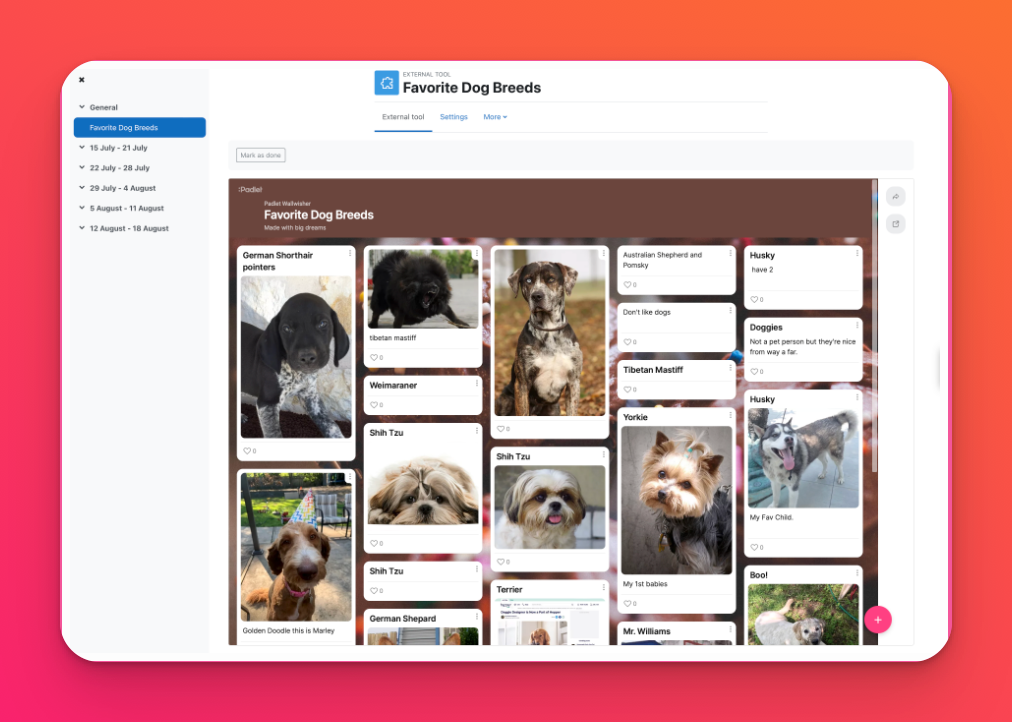
Papildomos bendrinimo parinktys
Jei norite, kad mokiniai galėtų dirbti su savo padėkliuko kopija, pridėdami padėkliuką spustelėkite piktogramą Nustatymai (⚙). Įjunkite parinktį "Sukurti kopiją kiekvienam naudotojui " (Create a copy for each user) . Mokiniai gaus savo kopiją, kai paspaus užduotyje esančią nuorodą, o jūs būsite automatiškai pridėtas prie padėkliuko kaip dalijamasis narys.